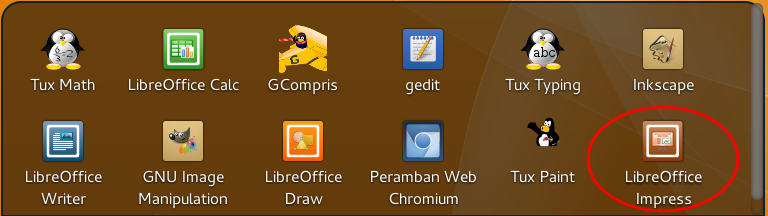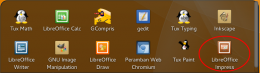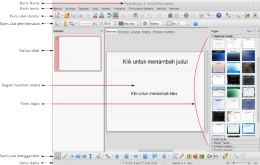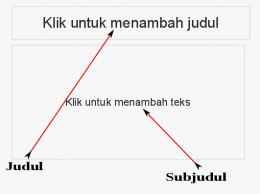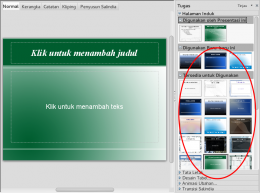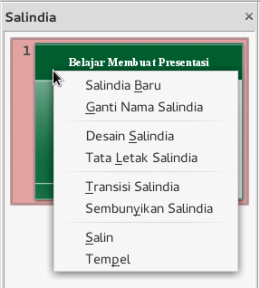Artikel ini hanya hasil salin-tempel dari buku TIK SD kelas V yang sedang saya susun, jika pada postingan sebelumnya berisi cara "Menggambar logo BlankOn dengan Libreoffice Draw" maka pada postingan kali ini berisi sedikit pengenalan dan cara membuat presentasi sederhana, jadi jika isinya sangat sederhana sekali ya mohon di maklumi karena memang dibuat sederhana, namanya juga buku untuk anak SD
Apa itu Presentasi
Presentasi adalah suatu kegiatan berbicara di hadapan banyak hadirin. Berbeda dengan pidato yang lebih sering dibawakan dalam acara resmi dan acara politik, presentasi lebih sering dibawakan dalam acara tertentu misalnya, seminar, lokakarya, pelatihan, dan lain-lain
Macam-macam Program untuk membuat Presentasi
Di dunia ini banyak program komputer untuk membuat presentasi diantaranya, Microsoft Power Point, LibreOffice Impress, KOffice (KPresenter), Magicpoint, Apple Keynote, dll.
LibreOffice Impress
Libre Office Impress merupakan komponen aplikasi LibreOffice yang berfungsi untuk membuat dokumen presentasi dan media interaktif.
Kelebihan program unggulan dari LibreOffice Impress adalah:
-
Multi Monitor, mempresentasikan dengan tampilan lebih dari satu monitor.
-
Perangkat penggambar dan diagram
-
Animasi dan Efek Slide show
-
Master Document, membuat dokumen presentasi secara kelompok dalam jumlah besar
Bagi pengguna Windows atau Macintosh silakan unduh (download) terlebih dulu aplikasi LibreOffice di situs resmi LibreOffice pada tautan berikut Unduh LibreOffice, setelah terunduh silakan pasang (install) di komputer/laptop Anda, sedangkan untuk pengguna Linux biasanya aplikasi tersebut sudah terpasang secara otomatis
Membuka Program LibreOffice Impress
BlankOn Linux: Klik ikon libreoffice impress di menu favorit, cara lainnya klik "Menu utama BlankOn -> Aplikasi ->Perkantoran ->LibreOffice Impress"
Windows XP/7: Klik nStart ->> All Program ->> LibreOffice ->> LibreOffice Impress
[caption id="" align="aligncenter" width="500" caption="Membuka LibreOffice Impress pada Distro BlankOn"][/caption]
Tidak beberapa lama di layar akan tampil halaman utama Libre Office Impress Antarmuka libreoffice impress memiliki beberapa bagian, berikut ini keterangan dari beberapa bagian tersebut:
-
Baris Nama, Merupakan Nama dan jenis Berkas yang sedang Aktif.
-
Baris menu, menampilkan daftar perintah Impress berupa menu.
-
Baris alat standar, menampilkan ikon-ikon perintah esensial untuk dokumen Anda.
-
Baris alat pemformatan, menampilkan ikon-ikon atau pengaturan untuk melakukan pemformatan objek yang Anda pilih dalam presentasi.
-
Daftar slide, menampilkan slide yang terdapat dalam presentasi yang Anda buat.
-
Bagian halaman utama, menampilkan dan mengedit isi suatu slide.
-
Panel tugas, berisi berbagai macam pengaturan yang membantu Anda dalam mengatur presentasi. Seperti pengaturan tata letak (layout ), palet (template), animasi, dsb.
-
Baris alat menggambar, menampilkan ikon-ikon untuk menambah berbagai objek baru pada suatu slide.
-
Baris alat Status, berisi kolom-kolom yang menampilkan berbagai status dari area kerja.
[caption id="" align="aligncenter" width="640" caption="Antarmuka LibreOffice Impress"]
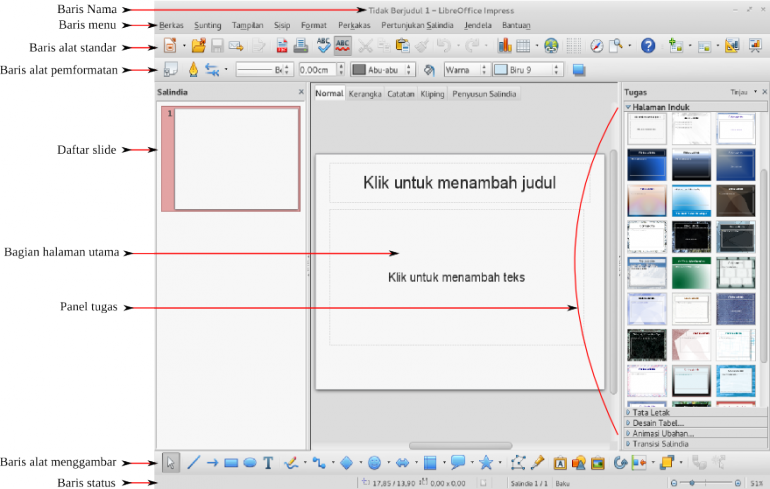
Anda bisa menambahkan berbagai baris alat tambahan sesuai keperluan dengan cara klik menu Tampilan > Baris alat > baris alat yang ingin ditambahkan.
Membuat presentasi
Pada saat pertama kali libreoffice impress terbuka tampil dua kotak, kotak pertama untuk menulis judul presentasi, sedangkan kotak kedua berisi sub judul presentasi, sub judul biasanya diisi Nama dan keterangan singkat Pemateri. Orang yang membawakan presentasi biasanya disebut pemateri kadang disebut juga presenter.
[caption id="" align="aligncenter" width="531" caption="Halaman Utama LibreOffice Impress"]
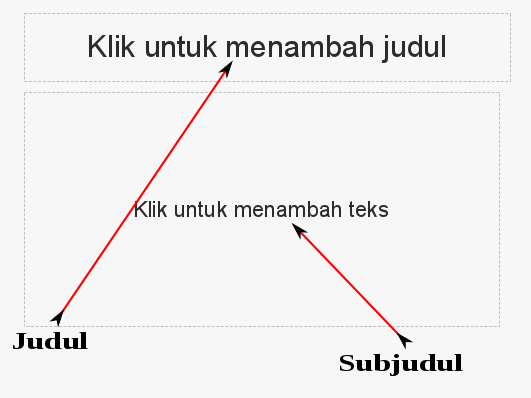
Memilih Palet (template)
Agar presentasi tidak hanya polos (berwarna putih) sebaiknya diberi latar belakang, untuk membuat latar belakang bisa menggunakan palet yang sudah disediakan oleh libreoffice impress, untuk memilih palet, arahkan kursor ke menu panel tugas yang terletak disisi kanan halaman utama dengan melakukan klik kiri pada palet yang dipilih
[caption id="" align="aligncenter" width="640" caption="Memilih Template"]

Menulis Presentasi
Tulis judul presentasi pada kotak judul, judul merupakan tema utama dari presentasi yang akan disampaikan pada kotak subjudul isi dengan nama dan keterangan pemateri, dibawah nama pemateri bisa diisi kerangan lain misalnya alamat email, nomor telepon atau yang lainnya.

Agar presentasi lebih menarik lakukan aturlah jenis, ukuran dan warna fonta, cara mengatur jenis dan warna fonta sangat mudah yaitu dengan cara melakukan blók pada tulisan kemudian klik ikon jenis fonta dan warna pada "Baris Alat Pemformatan"
Menambah Salindia (slide)
Sisipkan lembar baru dengan cara berikut: klik Baris menu -> Sisip -> Salindia, maka dibawah salindia yang sudah ada sebelum akan bertambah salindia baru, cara lain untuk menambah salindia baru dengan melakukan klik kanan salindia ->Salindia Baru
[caption id="" align="aligncenter" width="287" caption="Menambah Slide"]

Dalam program libreoffice impress halaman untuk presentasi disebut salindia, salindia dalam bahasa inggris disebut Slide
Mengatur posisi tulisan
Agar presentasi lebih menarik kadang posisi teks atau tulisan perlu diatur ulang, untuk mengtur posisi teks klik kotak teks yang akan digeser sampai muncul tanda lima jari, klik kiri tetikus dan tahan kemudian geser ke kiri-kanan atau ke atas-bawah sesuai yang diinginkan, setelah itu lepas tetikus.
[caption id="" align="aligncenter" width="451" caption="Mengatur Posisi Tulisan"]

Cara lain untuk menggeser adalah dengan menggunakan tanda panah kiri-kanan dan atas-bawah pada papan tik.
Menjalankan presentasi
Klik halaman pertama salindia untuk menjalakan presentasi, arahkan tetikus ke baris menu kemudian klik Pertunjukan Salindia ->pertunjukkan salindia, atau dengan menekan tombol F5 pada papan tik, maka layar monitor akan berubah menjadi layar penuh tulisan yang dibuat tadi, untuk kembali atau menghentikan presentasi tekan tombol Esc pada papan tik
Index
Salindia: Slide
Unduh: Download
Sisip: Insert
Tetikus: Mouse
Papan Tik: Keyboard
Palet: Template
Fonta: Font (huruf)
`
Agar lebih mudah untuk mengikuti tutorial singkat ini ada baiknya Anda mengunduh LibreOffice yang sudah mendukung Antarmuka Bahasa Indonesia.
Mari kita me-Indonesia-kan Indonesia salah satunya dengan menggunakan aplikasi dengan Antarmuka bahasa Indonesia